8 روش برتر برای رفع عدم کارکرد تماس های اینستاگرام در اندروید
در این مقاله تخصصی از مجله 98zoom میخواهیم از 8 روش برتر برای رفع عدم کارکرد تماس های اینستاگرام در اندروید
با شما صحبت کنیم ، پس با یک مقاله مفید و آموزشی دیگر از تیم نود و هشت زوم همراه ما باشید :
اینستاگرام به شما امکان می دهد از طریق تماس صوتی و تصویری با افراد مورد علاقه خود ارتباط برقرار کنید. همچنین، ویژگی هایی مانند تماشای مشترک مطمئناً تماس های اینستاگرام را بسیار سرگرم کننده تر می کند. با این حال، اگر تماسهای اینستاگرام روی تلفن اندروید شما کار نکنند، ممکن است همه آن ویژگیهای جالب بیمعنی باشند.

قبل از اینکه به برنامه دیگری بروید و به یک تجربه کسل کننده رضایت دهید، نکات عیب یابی زیر را امتحان کنید تا مشکل کار نکردن تماس های اینستاگرام در اندروید را برطرف کنید.
1. مطمئن شوید که اینترنت شما کار می کند
اینستاگرام برای عملکرد به داده های تلفن همراه متکی است. بنابراین بررسی کنید که آیا اتصال شبکه شما فعال است یا خیر. میتوانید با باز کردن برنامهای مانند یوتیوب و پخش جریانی ویدیو، اتصال اینترنت خود را آزمایش کنید. یا ممکن است تست های سرعت اینترنت را روی گوشی خود اجرا کنید.
اگر اینترنت خوب به نظر می رسد، می توانید عیب یابی اپلیکیشن اینستاگرام را شروع کنید. در غیر این صورت، قبل از استفاده از برنامه اینستاگرام، باید به یک اتصال شبکه دیگر سوئیچ کنید.
2. مجوزهای برنامه اینستاگرام را بررسی کنید
در مرحله بعد، باید مطمئن شوید که اینستاگرام می تواند به اجزای ضروری سیستم برای برقراری و دریافت تماس دسترسی داشته باشد. به عنوان مثال، اینستاگرام برای برقراری تماس های صوتی و تصویری نیاز به دسترسی به دوربین و میکروفون گوشی شما دارد. همچنین برای نمایش اعلانهای تماسهای ورودی به مجوز نیاز دارد. برای تأیید مجوزهای برنامه اینستاگرام در اندروید می توانید از مراحل زیر استفاده کنید.
مرحله 1: روی نماد برنامه اینستاگرام به مدت طولانی فشار دهید و از منوی ظاهر شده روی نماد اطلاعات ضربه بزنید.

گام 2: روی Permissions ضربه بزنید.

مرحله 3: هر مجوز را یکی یکی فعال کنید.


مرحله 4: به صفحه اطلاعات برنامه برگردید و روی داده موبایل ضربه بزنید. سپس، ضامنها را برای «اجازه استفاده از داده پسزمینه» و «اجازه استفاده از داده در حالی که صرفهجویی داده روشن است» را فعال کنید.


پس از این، برنامه اینستاگرام را مجددا راه اندازی کنید و بررسی کنید که آیا مشکل همچنان وجود دارد یا خیر.
3. ویژگی Data Saver را غیرفعال کنید
ویژگی صرفه جویی در داده ها در برنامه اینستاگرام زمانی مفید است که دیتای تلفن همراه شما کم است. با این حال، اگر آن را همیشه روشن بگذارید، تجربه شما از تماسهای صوتی و تصویری ممکن است آسیب ببیند. از این رو، بهتر است در زمانی که به آن نیاز ندارید، قابلیت ذخیره داده اینستاگرام را غیرفعال کنید.
مرحله 1: در برنامه اینستاگرام، به تب پروفایل بروید. سپس روی نماد منو (سه خط افقی) در گوشه بالا سمت راست ضربه بزنید و از منوی ظاهر شده تنظیمات را انتخاب کنید.


مرحله 3: در منوی تنظیمات، روی Account ضربه بزنید و از منوی زیر گزینه Cellular data use را انتخاب کنید.


مرحله 4: در نهایت گزینه Data Saver را خاموش کنید.

پس از انجام مراحل بالا، تماس صوتی یا تصویری را در اپلیکیشن اینستاگرام شروع کنید و ببینید آیا مطابق انتظار عمل می کند یا خیر.
4. شخص دیگر شما را محدود کرده است
اگر در تماس با شخص خاصی در اینستاگرام مشکل دارید، ممکن است شخص دیگر شما را محدود کرده باشد. در این صورت، حتی اگر طرف مقابل آنلاین باشد، صفحه تماس اینستاگرام شما به جای زنگ زدن، «تماس» را نشان می دهد.
برخلاف گزینه بلاک اینستاگرام، هیچ راه مطمئنی برای تشخیص اینکه کسی شما را محدود کرده است وجود ندارد. می توانید با شخص دیگری تماس بگیرید تا ببینید آیا مشکل فقط به یک نفر محدود شده است یا خیر.
5. نادیده گرفتن اعلان ها برای تماس ها
اینستاگرام چندین گزینه برای مدیریت نوتیفیکیشن ها در اختیار شما قرار می دهد. توصیه می کنیم در صورتی که برنامه اینستاگرام در مورد تماس های دریافتی به شما هشدار نمی دهد، تنظیمات اعلان برنامه را بررسی کنید.
مرحله 1: اینستاگرام را در گوشی خود باز کنید و به تب پروفایل بروید.
گام 2: روی نماد منوی همبرگر (سه نقطه افقی) در گوشه سمت راست بالا ضربه بزنید و تنظیمات را انتخاب کنید.


مرحله 3: بر روی Notifications ضربه بزنید و از منوی زیر “پیام ها و تماس ها” را انتخاب کنید.


مرحله 4: در زیر چت های ویدیویی، «از افرادی که دنبال می کنم» یا «از همه» را انتخاب کنید.

6. بررسی کنید که آیا اینستاگرام خراب است یا خیر
قطع شدن سرور یکی دیگر از دلایلی است که باعث می شود تماس های اینستاگرام کار نکنند. اگرچه چنین مواردی نادر است، اما اتفاق می افتد. می توانید از وب سایتی مانند Downdetector در تلفن یا رایانه خود بازدید کنید تا ببینید آیا دیگران با مشکلات مشابهی روبرو هستند یا خیر.

اگر مشکلی در سمت سرور وجود داشته باشد، متوجه جهش های بزرگ قطع خواهید شد. در این صورت، باید منتظر بمانید تا اینستاگرام مشکل را برطرف کند. در برخی موارد ممکن است تا چند ساعت طول بکشد.
7. کش اپلیکیشن اینستاگرام را پاک کنید
بارگذاری بیش از حد یا فاسد حافظه پنهان برنامه می تواند دلیل کار نکردن تماس های اینستاگرام باشد. خوشبختانه، خلاص شدن از کش برنامه اینستاگرام در اندروید هم ایمن و هم آسان است. در اینجا نحوه انجام آن آمده است.
مرحله 1: روی نماد برنامه اینستاگرام به مدت طولانی فشار دهید و از منوی ظاهر شده روی نماد اطلاعات ضربه بزنید.

گام 2: به Storage رفته و روی گزینه Clear cache در گوشه سمت راست پایین ضربه بزنید.


8. اپلیکیشن اینستاگرام را به روز کنید
آخرین باری که اپلیکیشن اینستاگرام را روی گوشی خود آپدیت کردید کی بود؟ اگر نمی توانید به خاطر بیاورید، احتمالاً از نسخه قدیمی برنامه استفاده می کنید. به روز رسانی یک برنامه می تواند به حل چندین مشکل از جمله این یکی کمک کند. از این رو، مهم است که آنها را نادیده نگیرید.
به پلی استور بروید و اپلیکیشن اینستاگرام را از آنجا به روز کنید. پس از آن، تماس های اینستاگرام باید کار کنند.
زمان برقراری تماس
گاهی اوقات ارسال یک پیام مستقیم کافی نیست. قابلیت تماس اینستاگرام برای دیدن یا شنیدن طرف مقابل مفید است. اگر برای برقراری ارتباط با عزیزان خود به تماس های اینستاگرام اعتماد می کنید، ممکن است بخواهید فوراً چنین مشکلاتی را برطرف کنید. راه حل های ما را مرور کنید و در نظرات زیر به ما اطلاع دهید که کدام کار می کند.
امیدواریم از این مقاله مجله نود و هشت زوم نیز استفاده لازم را کرده باشید و در صورت تمایل آنرا با دوستان خود به اشتراک بگذارید و با امتیاز از قسمت پایین و درج نظرات باعث دلگرمی مجموعه مجله 98zoom باشید
لینک کوتاه مقاله : https://5ia.ir/aHtfQh
کوتاه کننده لینک
کد QR :

 t_98zoom@ به کانال تلگرام 98 زوم بپیوندید
t_98zoom@ به کانال تلگرام 98 زوم بپیوندید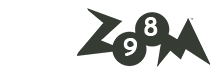

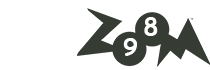






آخرین دیدگاهها